图表讲故事:matplotlib中的文本和字体定制指南
发布时间: 2024-09-30 01:38:51 阅读量: 44 订阅数: 34 

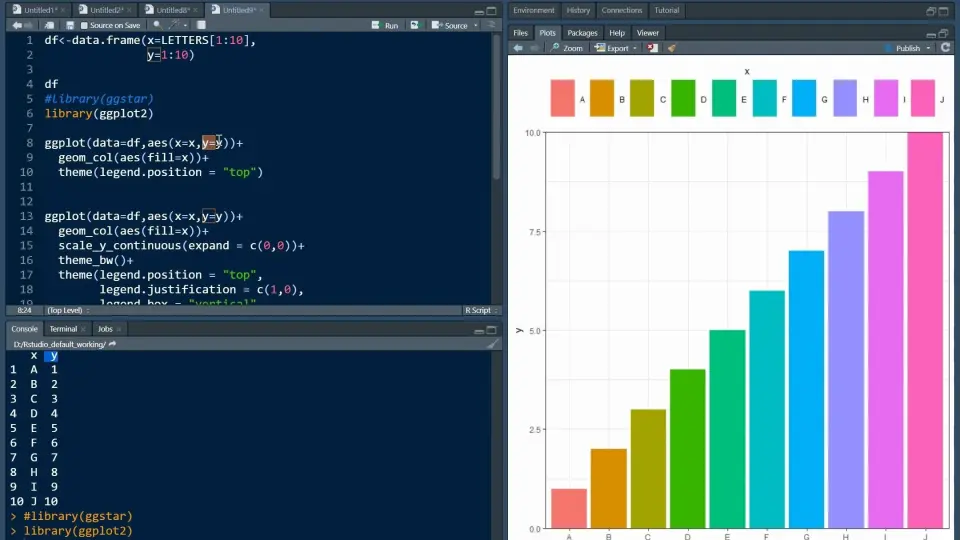
# 1. matplotlib图表基础
matplotlib是Python中最流行的绘图库,提供了广泛的功能来创建各种图表,从基本的折线图到复杂的3D图表。掌握matplotlib的基础知识,对于制作有效的数据可视化至关重要。
在本章中,我们将介绍matplotlib的基础知识,包括创建简单的图表、理解坐标轴、以及添加基本的图形元素如标题和标签。我们将介绍如何使用matplotlib的pyplot接口,这是一个类似于MATLAB绘图系统的模块,允许快速和简便地创建图表。
请确保你已经安装了matplotlib库。如果没有,可以通过Python的包管理工具pip轻松安装:
```bash
pip install matplotlib
```
下面是一个使用matplotlib绘制简单折线图的示例代码:
```python
import matplotlib.pyplot as plt
# 创建数据集
x = [1, 2, 3, 4, 5]
y = [1, 4, 9, 16, 25]
# 绘制折线图
plt.plot(x, y)
# 添加标题和轴标签
plt.title('Simple Plot')
plt.xlabel('X Axis')
plt.ylabel('Y Axis')
# 显示图表
plt.show()
```
以上代码会生成一个简单的折线图,展示了x和y数据点的对应关系,并为图表添加了标题和坐标轴标签。这只是matplotlib能力的一个基础展示,随着深入学习,你可以制作出更加复杂和精致的图表。接下来,我们将进一步探索matplotlib的高级文本定制功能。
# 2. 文本定制的艺术
## 2.1 文本元素在图表中的作用
### 2.1.1 标题和标签的重要性
标题和标签是图表中传达信息的关键元素。一个吸引人的标题可以立刻让观察者了解图表的主旨。例如,我们可以通过`plt.title()`方法快速添加一个图表标题。而标签则为图表中的数据点提供描述性信息,常用的有轴标签(`plt.xlabel()`和`plt.ylabel()`方法)和图例标签(`plt.legend()`方法)。这些文本元素的定制不仅仅是美学层面的,还具有功能性的意义,使得图表更加易于理解和解读。
```python
import matplotlib.pyplot as plt
# 创建简单的线图
plt.plot([1, 2, 3], [4, 5, 6], label='示例数据')
# 添加标题和轴标签
plt.title('示例图表标题')
plt.xlabel('X轴标签')
plt.ylabel('Y轴标签')
# 添加图例
plt.legend()
plt.show()
```
### 2.1.2 图例文本的定制策略
图例在图表中用来解释图表中的数据系列。在matplotlib中,我们通过设置`label`参数来为图表中的每个数据系列添加描述文本,并通过`plt.legend()`方法来显示图例。定制图例文本时,应确保图例描述简洁明了,避免使用过于复杂的术语,且应避免信息的重复。此外,图例的位置也可以通过`loc`参数进行定制,例如`loc='upper right'`可以将图例放置在图表的右上角。
```python
plt.plot([1, 2, 3], [4, 5, 6], label='系列1')
plt.plot([1, 2, 3], [3, 2, 1], label='系列2')
plt.legend(loc='upper right')
plt.show()
```
## 2.2 文本内容的高级定制
### 2.2.1 富文本的实现方法
matplotlib允许我们使用富文本(Rich Text)来增强图表中文本的表现力。为了实现这一功能,我们可以使用LaTeX语法或RTF(Rich Text Format)。在matplotlib中启用LaTeX渲染,需要在脚本开始处设置`rcParams`的`text.usetex`为`True`。这允许我们使用数学符号、希腊字母和其他复杂的文本格式。不过,使用LaTeX渲染会使得图表的渲染速度变慢,且需要安装相应的字体支持。
```python
plt.rc('text', usetex=True)
# 使用LaTeX语法实现富文本
plt.title(r'示例图表标题 $\alpha, \beta, \gamma$')
plt.show()
```
### 2.2.2 特殊字符和数学公式的渲染
matplotlib对于特殊字符和数学公式的渲染同样支持良好。这包括希腊字母、上标和下标、分数和矩阵等。当使用数学表达式时,务必遵循LaTeX的语法规范。例如,希腊字母`$\alpha$`用于渲染小写的阿尔法,而`$\Delta_{ij}$`用于渲染带有上下标的Delta符号。对于复杂的数学公式,可以使用`align`环境来确保公式对齐。
```python
# 渲染复杂数学公式
plt.title(r"""
一个复杂的数学公式:
$$
\begin{align}
E &= mc^2 \\
F &= ma
\end{align}
$$
""")
plt.show()
```
## 2.3 文本布局的优化技巧
### 2.3.1 文本对齐和旋转的实践
在matplotlib中,文本的对齐方式可以通过`ha`和`va`参数设置。`ha`代表水平对齐,可以是`'left'`、`'center'`或`'right'`;`va`代表垂直对齐,可以是`'top'`、`'middle'`或`'bottom'`。此外,文本的旋转通过`rotation`参数控制,正值表示逆时针旋转,负值表示顺时针旋转。文本对齐和旋转的合理运用可以让我们更精确地控制文本在图表中的位置。
```python
plt.text(1, 1, '左对齐', ha='left')
plt.text(2, 1, '居中对齐', ha='center')
plt.text(3, 1, '右对齐', ha='right')
plt.text(1, 2, '顶对齐', va='top')
plt.text(2, 2, '居中对齐', va='center')
plt.text(3, 2, '底对齐', va='bottom')
plt.text(2, 3, '逆时针旋转45度', rotation=45)
plt.show()
```
### 2.3.2 多行文本和自动换行的处理
在某些情况下,我们可能需要在图表中插入多行文本。这可以通过在字符串中插入换行符`\n`来实现。而自动换行则需要使用`wrap=True`参数,这样matplotlib会根据图表的边界自动进行文本换行。在实际应用中,多行文本的格式化和对齐是创建清晰图表的关键。
```python
# 使用\n插入多行文本并启用自动换行
plt.text(1, 1, '这是一段多行文本。\n请确保文本不会超出图表的边界。', wrap=True)
plt.show()
```
以上展示了matplotlib中关于文本定制的多种技巧和方法,通过这些内容的深入学习和应用,可以使图表的信息传递更为有效和美观。接下来的章节将详细介绍如何在matplotlib中定制和应用字体,进一步提升图表的专业性和可读性。
# 3. 字体定制的细节
## 3.1 字体选择的理论基础
### 3.1.1 字体类型和风格的理解
在设计图表时,字体类型和风格的恰当选择对于传达信息的效果至关重要。选择合适的字体可以使图表更加专业和易于理解。在MATLAB中,常见的字体类型包括衬线字体(如Times New Roman)和无衬线字体(如Arial)。衬线字体通常被认为
0
0





